- Kali Linux. Установка AMD драйверов.
- Набрал: DRI_PRIME=1 glxinfo | grep OpenGL
- HackWare.ru
- Этичный хакинг и тестирование на проникновение, информационная безопасность
- Как установить драйвер AMD Catalyst 15.7 (ATI fglrx) на Kali Linux 2
- Продолжение для владельцев ноутбуков
- [DIGITAL LIVE]
- Установка драйвера видеокарт ATI Radeon в Kali Linux amd x64
Kali Linux. Установка AMD драйверов.
Доброго времени суток, всем. Подскажите пожалуйста — как включить дискретную видеокарту на Kali Linux? У меня ноутбук, на нём встроенная карта intel, и дискретная видеокарта amd r5 m255. Но когда захожу в Настроки>Детали — там он видит intel.
Набрал команду — lspci -nn | grep VGA
Получил ответ:
00:02.0 VGA compatible controller [0300]: Intel Corporation Haswell-ULT Integrated Graphics Controller [8086:0a16] (rev 0b)
Потом набрал след. команду — lspci -nn | grep -i amd
Получил ответ:
0a:00.0 Display controller [0380]: Advanced Micro Devices, Inc. [AMD/ATI] Topaz PRO [Radeon R5 M255] [1002:6901] (rev ff)
Кто с этим уже сталкивался? Помогите пожалуйста. Как можно включить дискретную видеокарту и пользоваться ею на полную? ?
Используй только открытые дрова.
должно отобразить два адаптера, первый интел, второй amd.
Посмотреть информацию по intel:
$ DRI_PRIME=1 glxinfo | grep OpenGLПример запуска приложения на карте amd:
Набрал: DRI_PRIME=1 glxinfo | grep OpenGL
Получил:
amdgpu: Cannot create addrlib.
do_winsys_init: DRM version is 3.8.0 but this driver is only compatible with 2.12.0 (kernel 3.2) or later.
libGL error: failed to create dri screen
libGL error: failed to load driver: radeonsi
OpenGL vendor string: Intel Open Source Technology Center
OpenGL renderer string: Mesa DRI Intel(R) Haswell Mobile
OpenGL core profile version string: 3.3 (Core Profile) Mesa 13.0.6
OpenGL core profile shading language version string: 3.30
OpenGL core profile context flags: (none)
OpenGL core profile profile mask: core profile
OpenGL core profile extensions:
OpenGL version string: 3.0 Mesa 13.0.6
OpenGL shading language version string: 1.30
OpenGL context flags: (none)
OpenGL extensions:
OpenGL ES profile version string: OpenGL ES 3.1 Mesa 13.0.6
OpenGL ES profile shading language version string: OpenGL ES GLSL ES 3.10
OpenGL ES profile extensions:
Ну значит плохой дистрибутив. Добавь в конец /etc/modprobe.d/blacklist.conf radeon:
mesa старая, последний релиз 17.2, текущий в убунту 17.0, в твоем дистрибутиве 13.0.
Кстати я посмотрел, что это за карта, я бы от такой графики много не ждал.
HackWare.ru
Этичный хакинг и тестирование на проникновение, информационная безопасность
Как установить драйвер AMD Catalyst 15.7 (ATI fglrx) на Kali Linux 2
Вероятно, статья больше не актуальна, поскольку больше не работает.
- http://unix.stackexchange.com/questions/222661/how-to-install-amd-catalyst-15-7-fglrx-15-20-1046-on-kali-2-0-sana/222662#222662 (оригинальный пост от автора метода)
- https://forums.hak5.org/index.php?/topic/36544-kali-linux-20-gpu-driver-install/page-2 («сокращённая» инструкция только с необходимыми командами (без описания причин проблем) — мне она даже чуть больше понравилась)
Эта статья является частью цикла, в который входят следующие заметки:
- Как установить драйвер AMD Catalyst 15.7 (ATI fglrx) на Kali Linux 2 (данная статья)
- Как установить AMD APP SDK в Kali Linux 2
- Как установить CAL++ в Kali Linux 2
- Как установить Pyrit в Kali Linux 2
- Как установить oclHashcat в Kali Linux 2
Как правило, после установки Linux’а он сразу нормально работает и потребностей в установке каких-либо драйверов нет. Необходимые драйвера в подавляющем большинстве случаев правильно определяются и автоматически задействуются. Зачастую проприетарные (с закрытым исходным кодом) драйверы заменены открытыми, создаваемыми сообществом, а не производителями видеокарт. В большинстве случаев функциональности открытых драйверов вполне достаточно. Но бывают ситуации, когда нужен именно проприетарный драйвер. Примером такой ситуации может служить необходимость подбора паролей с использованием мощности графического процессора. Открытые драйвера не поддерживают этой функциональности.
Если вы новичок и только начинаете знакомиться с Kali Linux, то, скорее всего, вам не понадобятся проприетарные драйвера, и эта инструкция не для вас.
Эта инструкция по установке драйверов AMD на Kali Linux 2 является рабочей: я проверил её на своём ноутбуке с видеокартой Radeon HD 7870M, также другие пользователи подтверждают, что всё в порядке. Тем не менее, прежде чем добиться успеха я угробил систему несколько раз. Чтобы у вас сразу же всё получилось хорошо, я рекомендую:
- делать всё в точности по инструкции, в ней нет ничего опционального или предполагающего внесение изменений со стороны пользователя;
- ставьте на чистую систему — свежеустановленную, с оригинальными репозиториями;
- не меняйте графическую среду рабочего стола, полной уверенности нет, но, возможно, это может вызвать проблемы.
Для начала убедитесь, что у вас графическая карта от AMD и Kali Linux 2:
root@HackWare:~# lspci | grep VGA 01:00.0 VGA compatible controller: Advanced Micro Devices, Inc. [AMD/ATI] Heathrow XT [Radeon HD 7870M]
root@HackWare:~# lsb_release -a No LSB modules are available. Distributor ID: Kali Description: Kali GNU/Linux 2.0 Release: 2.0 Codename: sana
Если вы работаете с Kali Linux 2 в виртуальной машине (VirtualBox), то вам НЕ нужно устанавливать драйверы, даже если у вас видео карта от AMD, поскольку виртуальный компьютер не может использовать реальную видео карту.
Установку начните с проверки и восстановления репозиториев Kali Linux 2 как это описано здесь. Это обязательно!
Выполните команду для обновления информации о приложениях:
mv /usr/lib64 /usr/.lib64 mv /usr/x86_64-linux-gnu /usr/.x86_64-linux-gnu apt-get install gcc g++ make dkms fakeroot
Теперь загрузите файл. Если у вас проблемы со скачиванием по приведённой ссылке, то внизу статьи я даю ссылку на зеркало.
Если у вас русскоязычная версия Kali Linux 2, то выполните команду:
cp ~/Загрузки/Catalyst_15.7.tar.gz ~/
Если англоязычная, то команду:
cp ~/Download/Catalyst_15.7.tar.gz ~/
Далее следуют команды одинаковые для всех версий:
tar zxvf Catalyst_15.7.tar.gz cd Setup-Experimental mkdir /lib/modules/4.0.0-kali1-amd64/build/include/linux cp /usr/include/linux/version.h /lib/modules/4.0.0-kali1-amd64/build/include/linux/ sh ati-installer.sh 15.20 --install
В установщике я не менял ни какие настройки, только нажимал кнопки Принять и Продолжить.
ВАЖНО: НЕ ПЕРЕЗАГРУЖАЙТЕСЬ.
Уже почти всё, осталось немного:
echo "export COGL_DRIVER=gl" >> /etc/environment echo "export COGL_OVERRIDE_GL_VERSION=1.4" >> /etc/environment echo "export COGL_RENDERER=GLX" >> /etc/environment echo "export LD_PRELOAD=/usr/lib/fglrx/fglrx-libGL.so.1.2" >> /etc/environment echo "export COGL_DRIVER=gl" > ~/.xsession echo "export COGL_OVERRIDE_GL_VERSION=1.4" >> ~/.xsession echo "export COGL_RENDERER=GLX" >> ~/.xsession echo "export LD_PRELOAD=/usr/lib/fglrx/fglrx-libGL.so.1.2" >> ~/.xsession echo "gnome-session" >> ~/.xsession mv /usr/.lib64 /usr/lib64 mv /usr/.x86_64-linux-gnu /usr/x86_64-linux-gnu
Если у вас настольный компьютер (а не ноутбук), то для вас инструкция подошла к конку, перезагружайтесь:
Продолжение для владельцев ноутбуков
Если у вас ноутбук, то вам нужно скачать и установить дополнительные файлы (если у вас проблемы со скачиванием по приведённым ссылкам, то внизу статьи дана ссылка не зеркало):
Важно, это файлы для 64-битных версий Kali Linux 2, для 32-битных систем файлов пока нет и я не знаю, когда они будут (автор обещал сделать).
Перейдите в каталог со скаченными файлами и установите их все одной командой:
У меня файлы установились, но в процессе были сообщения о проблемах с зависимостями. Если у вас также появлялись эти сообщения, то выполните эту команду — этого достаточно:
После этого можно перезагрузиться.
Выполните бенчкарк, чтобы убедиться, что всё работает:
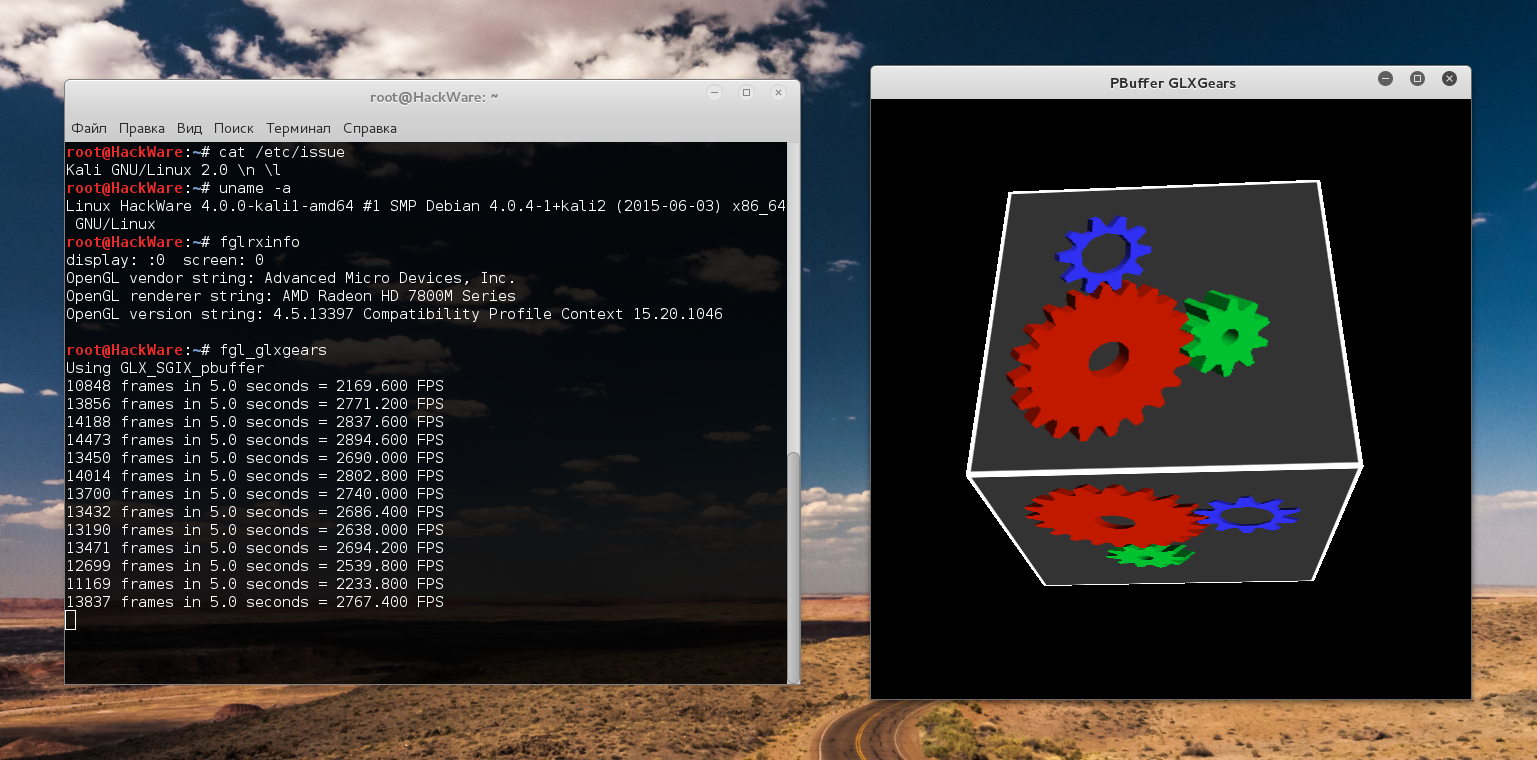
[DIGITAL LIVE]
[SOLVED] Net HowTo’s, Tips&Tricks, WebHacks. Exlusive Hacks for OS Linux, Windows, Android, iOS, s40. Reviews of interest WEB Services.
Установка драйвера видеокарт ATI Radeon в Kali Linux amd x64
Проверяем наш соурс.лист (/etc/apt/sources.list), там должны быть только эти четыре репозитория, причём два из с исходниками:
$#> apt-get update
$#> apt-get install fglrx-driver fglrx-control
.
Error! Bad return status for module build on kernel: 3.7-trunk-amd64 (x86_64)
Consult /var/lib/dkms/fglrx/12-6+point/build/make.log for more information.
.
$#>
Скачиваем этот небольшой патч: fglrx-3.7.patch и копируем его в папку root. Затем туда же копируем файл fglrx-modules-dkms_1%3a12-6+point-1_amd64.deb (у меня amd64, у вас архитектуура может быть и i386) из папки /var/cache/apt/archives
Четвёртая движка в консоли выглядит вот так:
$# > mkdir -p extract/DEBIAN
$#> dpkg-deb -x fglrx-modules-dkms_1%3a12-6+point-1_amd64.deb extract/
$#> dpkg-deb -e fglrx-modules-dkms_1%3a12-6+point-1_amd64.deb extract/DEBIAN
$#> cp fglrx-3.7.patch extract/usr/src/fglrx-12-6+point/
$#> cd extract/usr/src/fglrx-12-6+point/
$#> patch -p0 < fglrx-3.7.patch patching file firegl_public.c.
Hunk #1 succeeded at 3890 (offset -2 lines).
Hunk #2 succeeded at 3920 (offset -2 lines).
Hunk #3 succeeded at 3935 (offset -2 lines).
Hunk #4 succeeded at 3944 (offset -2 lines).
Hunk #5 succeeded at 3982 (offset -2 lines).
Hunk #6 succeeded at 4013 (offset -2 lines).
Hunk #7 succeeded at 4023 (offset -2 lines).
Hunk #8 succeeded at 4044 (offset -2 lines).
$#> cd /root
$#> makdir build
$#> dpkg-deb -b extract/ build/
dpkg-deb: building package `fglrx-modules-dkms’ in `build//fglrx-modules-dkms_12-6+point-1_amd64.deb’.
$#> cd build
dpkg -i *.deb
.
DKMS: install completed.
.
$#> aticonfig —initial
Подредактируем конфиг загрузчика:
menuentry ‘Debian GNU/Linux, with Linux 3.7-trunk-amd64’ —class debian —class gnu-linux —class gnu —class os
insmod gzio
insmod part_msdos
insmod ext2
set root='(hd0,msdos8)’
search —no-floppy —fs-uuid —set=root fee64a58-2e36-43f5-962d-8c33f936d452
echo ‘Loading Linux 3.7-trunk-amd64 . ‘
linux /boot/vmlinuz-3.7-trunk-amd64 root=UUID=fee64a58-2e36-43f5-962d-8c33f936d452 ro initrd=/install/gtk/initrd.gz quiet
echo ‘Loading initial ramdisk . ‘
initrd /boot/initrd.img-3.7-trunk-amd64
>
Заменяем строку:
linux /boot/vmlinuz-3.7-trunk-amd64 root=UUID=fee64a58-2e36-43f5-962d-8c33f936d452 ro initrd=/install/gtk/initrd.gz quiet
на вот эту, или просто дописываем в конце radeon.modeset=0
linux /boot/vmlinuz-3.7-trunk-amd64 root=UUID=fee64a58-2e36-43f5-962d-8c33f936d452 ro initrd=/install/gtk/initrd.gz quiet radeon.modeset=0
Сохраняем и выходим, Перезагружаемся и Прёмся от собственной Невъебенности.

